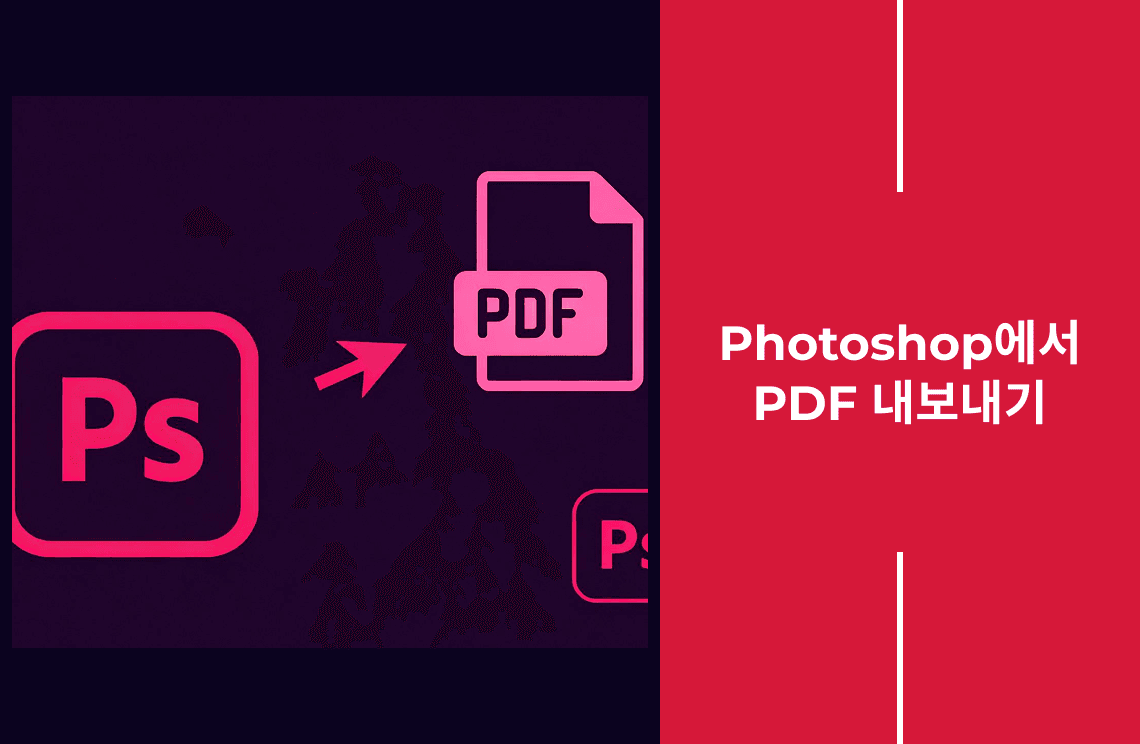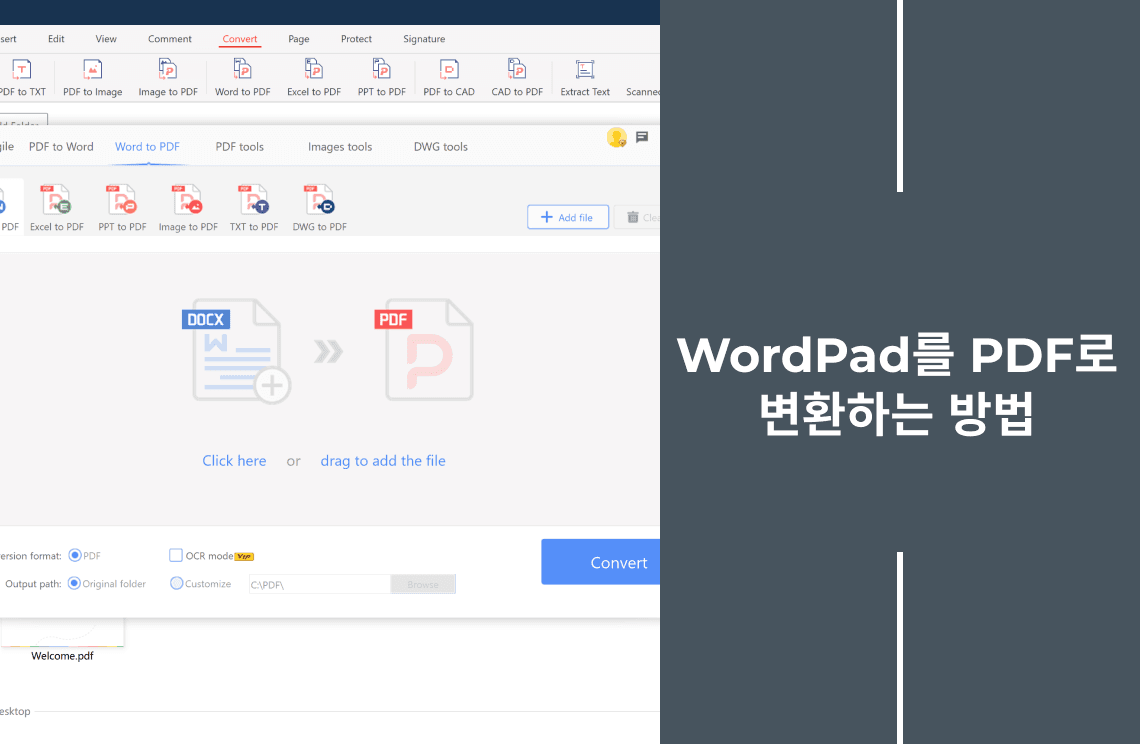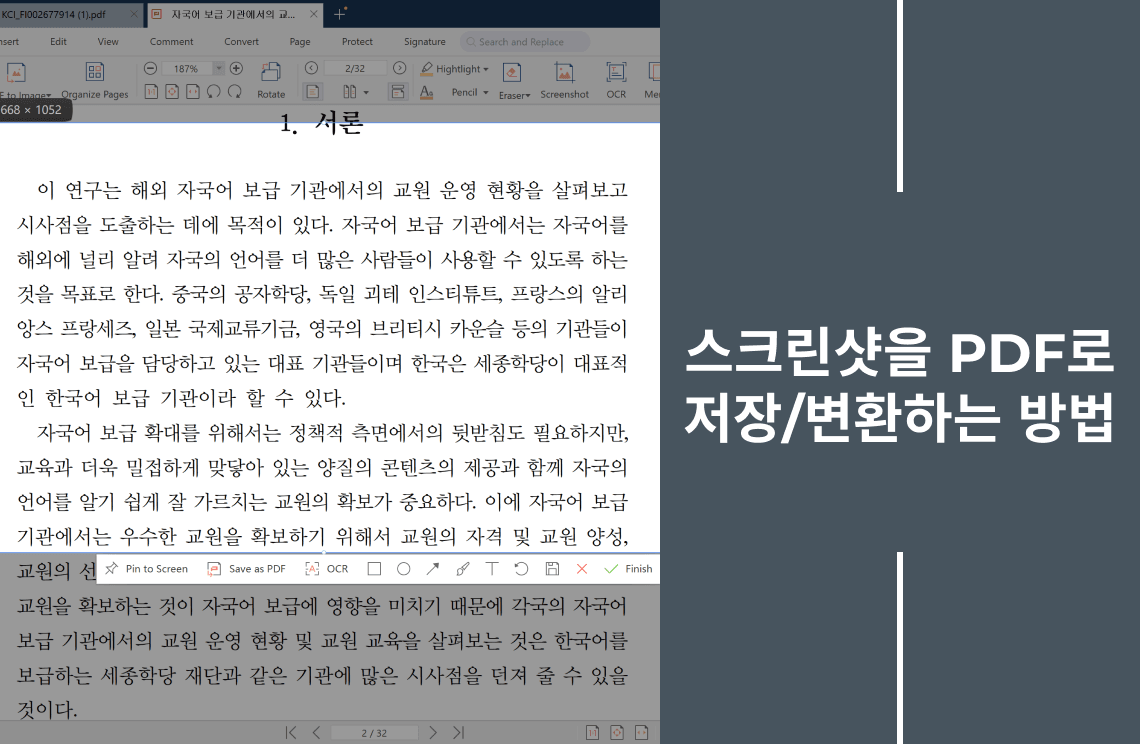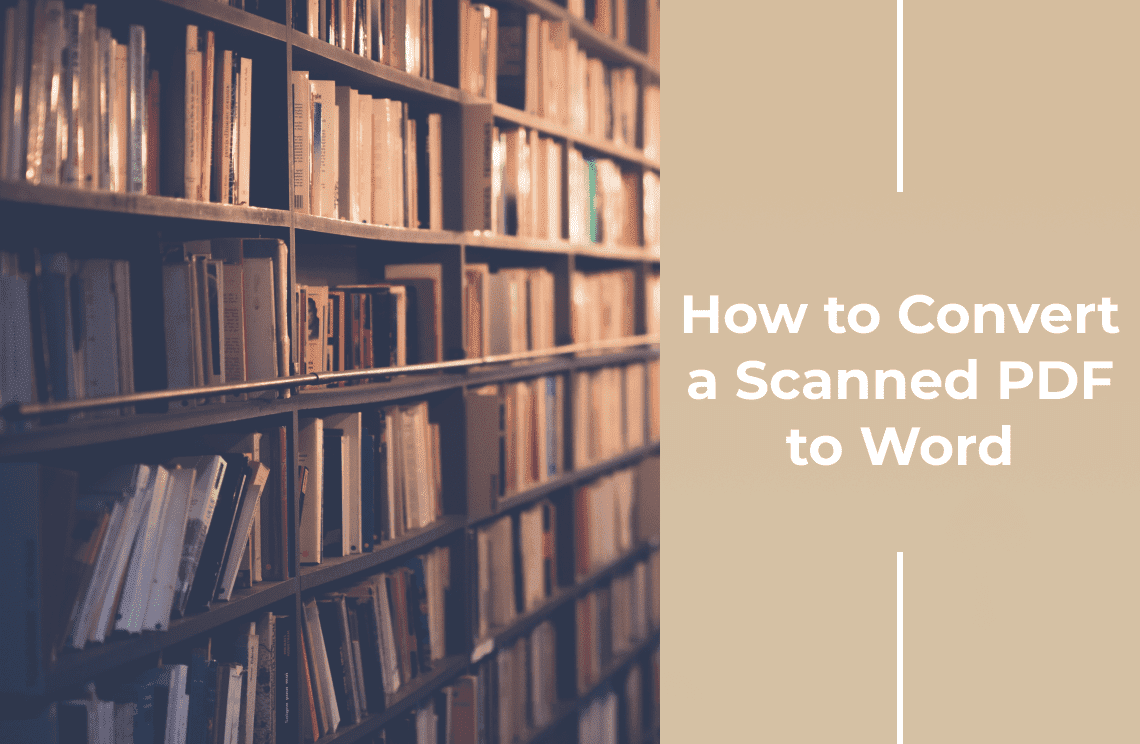Photoshop에서 멋진 디자인을 완성했는데, 이를 피드백용으로 공유하거나 인쇄소에 보낼 때, 혹은 프레젠테이션에 포함시켜야 할 때가 있지 않나요? Photoshop은 이미지 편집에 뛰어나지만, 때로는 더 보편적인 형식이 필요합니다. 바로 이때 PDF가 유용합니다. PDF(Portable Document Format)는 다양한 기기와 소프트웨어에서 인식되며, 공유 시 프로젝트가 의도한 대로 정확히 표시되도록 보장합니다.
이 가이드는 Photoshop에서 PDF를 내보내는 두 가지 방법을 설명하며, 단일 페이지 프로젝트와 여러 아트보드 또는 문서가 포함된 프로젝트 모두에 대응합니다.
왜 PDF로 내보내야 할까?
PDF를 사용하는 데에는 여러 장점이 있습니다:
- 범용성: PDF는 거의 모든 컴퓨터에서 PDF 리더기로 열 수 있으며, 운영체제에 상관없이 서식과 레이아웃을 보존합니다.
- 디자인 보존: 일부 이미지 형식과 달리, PDF는 프로젝트의 선명도와 품질을 유지합니다.
- 유연성: 필요에 따라 편집 가능한 PDF 또는 평면화된 PDF를 선택할 수 있습니다.
단일 페이지 PDF 내보내기
Photoshop 프로젝트에서 단일 페이지 PDF를 내보내는 방법을 알아봅시다.
- Photoshop 프로젝트를 엽니다.
- 상단 메뉴에서 파일(File) → 다른 이름으로 저장(Save As) 을 선택합니다.
- 형식(Format) 드롭다운 메뉴에서 Photoshop PDF를 선택합니다.
- 설명이 포함된 파일 이름을 입력하고 저장할 위치를 지정합니다. (원본 프로젝트를 수정하지 않고 새 파일을 만들고 싶다면 사본으로 저장(As a Copy) 옵션을 선택하세요.)
- 저장(Save) 을 클릭합니다.
내보내기 옵션 설명
저장을 클릭하면 Adobe PDF 저장(Save Adobe PDF) 창이 나타납니다. 주요 옵션을 살펴보면:
Adobe PDF 사전 설정(Preset): 다양한 용도에 맞게 미리 구성된 설정을 제공합니다.
- 고품질 인쇄: High Quality Print
- 디지털 공유용 소형 파일: Smallest File Size
Photoshop 편집 기능 보존(Preserve Photoshop Editing Capabilities): 이 옵션을 선택하면 내보낸 PDF를 Photoshop에서 다시 편집할 수 있지만, 파일 크기가 크게 증가합니다. 대부분의 경우 이 옵션은 해제하는 것을 권장합니다.
추가 팁:
- 편집 가능성이 필요하지 않다면, 내보내기 전에 레이어 > 이미지 평면화(Flatten Image) 로 이미지 평면화를 하면 PDF 크기를 줄일 수 있습니다.
- 파일 이름은 나중에 쉽게 구분할 수 있도록 설명이 포함된 이름을 사용하는 것이 좋습니다.
다중 페이지 PDF 내보내기
프로젝트에 여러 아트보드가 포함된 경우, 단일 PDF 파일로 내보낼 수 있습니다. 위의 다른 이름으로 저장(Save As) 방법을 사용하면서 포함할 아트보드를 모두 선택하면 됩니다. (PC에서는 Ctrl, Mac에서는 Command 키를 누른 채 여러 항목 선택 가능).
그러나 각 페이지가 별도의 Photoshop 문서로 되어 있는 경우에는 PDF 프레젠테이션(PDF Presentation) 자동화 도구를 사용해야 합니다.
PDF 프레젠테이션 자동화 사용하기
- 상단 메뉴에서 파일(File) → 자동화(Automate) → PDF 프레젠테이션(PDF Presentation) 을 선택합니다.
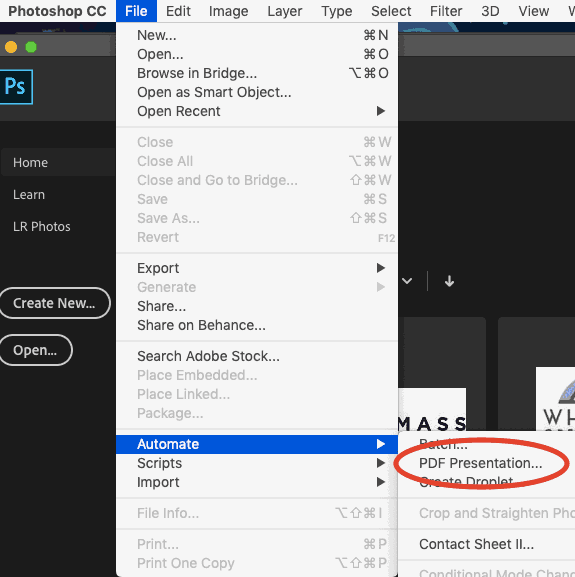
- PDF Presentation 창에서 찾아보기(Browse) 를 클릭하고 PDF에 포함할 Photoshop 파일을 선택합니다. (Ctrl/Command 키로 여러 파일 선택 가능).
- (선택 사항) 페이지 순서를 화살표로 조정하거나 범위를 지정할 수 있습니다.
- 저장(Save) 을 클릭합니다.
이 방법은 여러 Photoshop 프로젝트를 결합하여 잘 정리된 다중 페이지 문서를 만드는 데 특히 유용합니다.
고급 팁: 원활한 워크플로우를 위한 PDF 최적화
복잡한 Photoshop 프로젝트를 자주 PDF로 다루는 사용자라면, PDF Agile과 같은 서드파티 PDF 응용 프로그램을 활용하는 것이 좋습니다.
PDF Agile은 대용량 PDF를 품질 저하 없이 압축하거나, 버튼과 링크 같은 인터랙티브 요소를 추가하고, 동료와 협업할 수 있도록 주석을 삽입하는 등 고급 기능을 제공합니다.
기본적인 내보내기는 "다른 이름으로 저장"이나 "PDF 프레젠테이션"으로 충분하지만, PDF Agile 같은 전문 PDF 도구를 활용하면 다중 페이지 프로젝트에서 생산성과 협업 효율을 크게 높일 수 있습니다.
결론
이제 Photoshop에서 PDF를 내보내는 방법을 익혔습니다. 단일 페이지든, 여러 페이지든, 필요한 작업에 따라 적절한 내보내기 방식을 선택하면 됩니다.
추가 자료가 필요하다면 공식 Photoshop 사용자 가이드나 온라인 튜토리얼을 참고하여 구체적인 내보내기 설정을 더 깊이 학습할 수 있습니다. 다음번에 Photoshop 작업물을 공유할 때는 PDF 내보내기 기능을 자신 있게 활용하여 프로젝트가 최고의 모습으로 전달되도록 하세요!